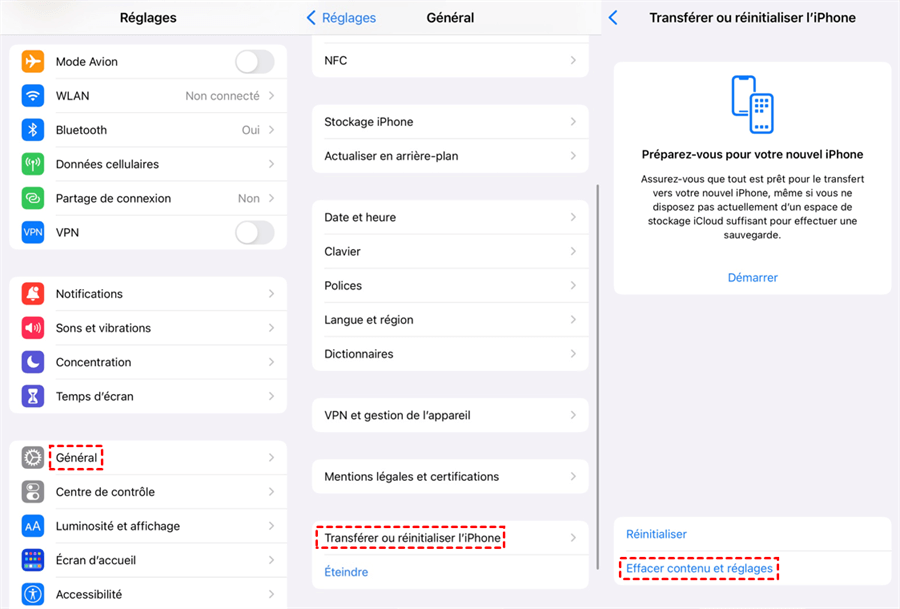Après avoir reçu un nouvel iPhone, vous avez certainement été si excité que vous avez immédiatement configuré le nouvel appareil sans transférer vos données depuis l’ancien téléphone. Maintenant, vous vous demandez comment recommencer la configuration de votre iPhone. Dans cet article, nous vous expliquerons deux méthodes simples pour revenir à l’écran de configuration de votre iPhone. De plus, nous vous présenterons une méthode plus pratique pour transférer toutes vos données vers votre nouvel iPhone, même s’il a déjà été configuré.
Pourquoi revenir à la configuration de l’iPhone ?
Avez-vous oublié de transférer les données de votre ancien iPhone vers le nouveau lors de la configuration initiale en raison de l’excitation ? Vous vous posez alors certainement des questions sur la façon de revenir à l’écran de configuration de votre iPhone. Ne vous inquiétez pas, nous avons la solution pour vous !
Comment recommencer la configuration d’un iPhone 14/13/12/11
Vous pouvez facilement réinitialiser votre iPhone en utilisant l’application “Réglages” ou en utilisant iCloud à distance.
Comment revenir à la configuration de l’iPhone via l’application “Réglages”
La méthode la plus simple pour revenir à l’écran de configuration de votre iPhone est d’utiliser la fonction de réinitialisation d’usine qui se trouve dans l’application “Réglages”. Voici comment procéder :
⚠️ Attention : Ce processus effacera toutes les données présentes sur votre nouvel iPhone. Si vous avez des données importantes, pensez à les transférer vers un ordinateur avant de commencer.
- Sur votre iPhone, allez dans l’application “Réglages”.
- Choisissez ensuite “Général”.
- Sélectionnez “Transférer ou Réinitialiser l’iPhone”.
- Enfin, appuyez sur “Effacer contenu et réglages”.
Saisissez le code d’accès et le code de l’identifiant Apple lorsque cela vous est demandé. Le processus peut prendre quelques minutes en fonction de votre appareil. Une fois terminé, votre iPhone affichera l’écran de bienvenue et vous pourrez procéder à la configuration initiale.
Comment revenir à la configuration de l’iPhone via iCloud
Si vous avez déjà activé la fonction “Localiser” sur votre iPhone, vous pouvez également utiliser iCloud pour recommencer la configuration. Voici comment faire :
Étape 1. Rendez-vous sur www.icloud.com/find et connectez-vous avec votre compte iCloud et votre mot de passe.
Étape 2. Cliquez sur “Localiser mon iPhone”.
Étape 3. Sélectionnez “Tous les appareils” et choisissez votre iPhone.
Étape 4. Enfin, cliquez sur “Effacer l’iPhone” pour le réinitialiser.
Bonus : Une méthode plus simple pour transférer d’un iPhone à un autre après la configuration
En réalité, vous n’avez pas besoin de revenir à l’écran de configuration de l’iPhone pour migrer vos fichiers vers votre nouvel iPhone. Essayez FoneTool, un logiciel de transfert de données professionnel.
Vous pouvez utiliser la fonction de transfert d’iPhone vers iPhone pour transférer toutes vos données depuis votre ancien iPhone vers le nouveau en un seul clic. FoneTool peut transférer les photos, les contacts, l’historique des appels, les messages texte, les mémos, les calendriers, les données de navigation, les applications, les réglages du système, et bien plus encore.
Les avantages de FoneTool :
- Compatible avec tous les modèles d’iPhone, y compris les derniers iPhone 14/13/12/11 et l’iPhone SE 2022.
- Prend en charge la dernière version d’iOS 16/15.
- Transfert rapide et sécurisé des données d’un iPhone à un autre.
Si nécessaire, vous pouvez également utiliser les fonctions de sauvegarde sélective et de sauvegarde complète de FoneTool pour sauvegarder toutes vos données sur votre ordinateur. De plus, l’option d’effacement de l’ancien iPhone vous permet de le vendre ou de le donner en toute sécurité.
Conclusion
Maintenant que vous savez comment recommencer la configuration de votre iPhone, vous pouvez facilement transférer vos données vers votre nouvel appareil. N’hésitez pas à partager cet article avec vos proches pour les aider également.

![[2 façons] Comment recommencer la configuration d'un iPhone 14/13/12/11](https://frtips.com/wp-content/uploads/2024/06/comment-recommencer-la-configuration-dun-iphone.png)
![comment-recommencer-la-configuration-dun-iphone [2 façons] Comment recommencer la configuration d'un iPhone 14/13/12/11](https://frtips.com/wp-content/uploads/2024/06/comment-recommencer-la-configuration-dun-iphone-1.png)